Verileri aramak ve filtrelemek için aşağıdaki işlemler gerçekleştirilebilir:
Filtre Açılır Menüleri (Excel tarzı)
Sütun başlığının üzerine gelin.Bir sütun için filtre açılır menüsünü çağırmak üzeregörünen sütun başlığındaki filtre düğmesine (varsa) tıklayın.
SHIFT tuşunu basılı tutarken şunları da yapabilirsiniz: - Izgara Görünümünün sütun başlığındaki birfiltre düğmesinetıklamak
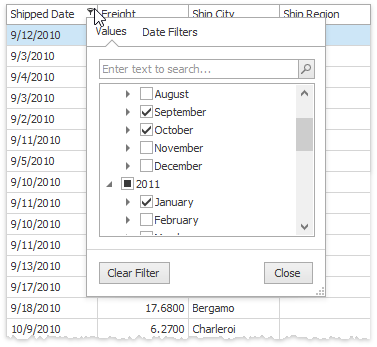
"Değerler" sekmesinde, Veri Izgarası tarafından görüntülenenler arasından belirli hücre değerlerini seçebilirsiniz.
Filtre açılır listesinden gerekli filtre değerini seçin.
"Filtreler" sekmesi size daha geniş bir filtre seçenekleri havuzu sunar. Örneğin, bir kullanıcı verileri tarihe göre filtrelediğinde, yalnızca önceki haftaya karşılık gelen kayıtları gösterebilirsiniz.
Bir filtre açılır menüsünün içeriği, ilgili grid sütunu tarafından görüntülenen veri türüne bağlıdır.
Filtre açılır listesi hemen kapatılacak ve grid belirtilen sütunda belirtilen değeri içeren verileri görüntüleyecektir.
Belirli bir sütuna uygulanan filtreyi temizlemek için aşağıdakilerden birini yapın:
•Filtre açılır listesini çağırın (aşağıya bakın) ve (Tümü) öğesine tıklayın.
•Izgara'da sütun başlığına sağ tıklayın ve Filtreyi Temizle'yi seçin
Otomatik Filtre Sırası
Verileri filtrelemenin bir başka yolu da Otomatik Filtre Satırını kullanmaktır.
Bu satır normal veri satırlarının üzerinde görüntülenir ve kullanıcıların filtre değerlerini ('*' ve '%' joker karakterleri dahil) yazmasına ve filtre operatörlerini (NotLike, Equals, Between, vb.) seçmesine olanak tanır.
Arama (Bul) Panelini Kullanarak Satırları Bulma
Görünmüyorsa bulma panelini çağırmak için hücre düzenleyicinin etkin olmadığından emin olun ve Ctrl+F tuşlarına basın veya sütun menüsünden Bulma Panelini Göster komutunu seçin.
Arama
•Arama kutusuna bir arama dizesi girin. Çoğu durumda, satırlar kısa bir süre sonra otomatik olarak filtrelenir.
•Bazı durumlarda (çoğunlukla grid büyük miktarda veriye bağlı olduğunda), aramayı manuel olarak başlatmak için Bul düğmesine basmanız gerekir.
Arama sözdizimi aşağıda açıklanmıştır.
Arama Kutusunu Temizle
ESC tuşuna basın veya Temizle düğmesine tıklayın.
Bul Panelini Kapatın
Arama kutusunun solundaki 'x' düğmesine tıklayın veya:
•Arama kutusu boşsa ESC tuşuna basın (arama kutusunun odağı varsa kısayol etkindir);
•Arama kutusu boş değilse, ESC tuşuna iki kez basın (arama kutusunun odağı varsa kısayol etkindir).
Arama Sözdizimi
En basit haliyle, bir arama kriteri tek bir kelimeden oluşur. Boşluk karakteri içeren bir dize aramak istiyorsanız, bu dizeyi tırnak işaretleri içinde belirtin. Tırnak işaretleri olmadan, boşluk karakteriyle ayrılmış sözcükler ayrı koşullar olarak değerlendirilir.
Bir arama dizesinin önüne sütunun görünen adını ve iki nokta üst üste karakterini ekleyerek belirli bir sütunda arama yapabilirsiniz.
Tam ad yerine, bir sütunun görünen adının ilk karakterlerini kullanarak görünen adı kısmen belirtmek mümkündür. Arama, görünen adı belirtilen alt dizeyle başlayan ilk sütuna karşı gerçekleştirilecektir. Ekran başlığı boşluk karakterleri içeren bir sütunda arama yapmak istiyorsanız, sütunun ekran başlığını tırnak işaretleri içinde belirtin.
Arama dizesi boşluk karakterleriyle ayrılmış birden fazla koşul içeriyorsa ve en az bir koşul belirli bir sütuna karşı aramayı tanımlıyorsa, yalnızca bu koşulların tümüyle eşleşen kayıtlar gösterilir (yani , koşullar AND mantıksal operatörü tarafından birleştirilir ) . Sütun belirtimi yoksa, bu koşullardan en az biriyle eşleşen kayıtlar gösterilir ( yani, koşullar VEYA mantıksal operatörü ile birleştirilir).
Yalnızca bu koşulla eşleşen kayıtları görüntülemek için bir koşulun önüne "+" işareti koyun. "+" belirteci, mantıksal AND operatörünüuygulamanıza olanak tanır. "+" işareti ile koşul arasında boşluk karakteri olmamalıdır.
Bu koşulla eşleşen kayıtları sonuç kümesinden hariç tutmak için bir koşulun önüne "-" işareti koyun. "-" işareti ile koşul arasında boşluk olmamalıdır.
Not: Bul Paneli kullanılarak yapılan aramalar büyük/küçük harfe duyarsızdır.
Ayrıca bkz:
Filtre yerine ızgaralarda bulunan öğeleri vurgula seçeneği, Bul Paneli kullanılırken verilerin ızgarada nasıl gösterileceğini belirlemenizi sağlar
Izgara Hücrelerini Düzenleme
Sütunları ve Bantları Yeniden Boyutlandırma
Izgara Satırlarını Sırala
Veri Gruplama